如何刪除 Google 文檔中的頁面

須知
- 將光標放在頁面前面的句子的末尾。突出顯示頁面,然後按Delete或Backspace。
- 在分頁符前單擊一次,然後按Delete鍵。或者,在分頁符後立即按退格鍵。
- 調整行間距:格式>行和段落間距>自定義間距。降低後數。
您的 Google 文檔中存在額外頁面或空白的原因有多種。本文介紹瞭如何刪除它們,包括空白頁、分頁符和奇怪的格式。
使用刪除鍵
這種方法很簡單,並且對大多數情況最有意義。無論額外頁面是由於不必要的空間還是您不再需要的內容而存在,刪除它都涉及選擇不需要的區域。
- 將光標放在空白頁或不需要的頁面之前的句子末尾。例如,要刪除包含 3 頁的文檔中的第 2 頁,請從第 1 頁的末尾或第 2 頁的開頭開始。
- 單擊並向下拖動,稍微慢一點以避免拖得太遠,然後在您看到的下一個句子附近(如果它是空白頁)或您要保留的下一個句子之前停下來。在我們的示例中,我們會在第 2 頁的末尾或第 3 頁的開頭停止。這裡的想法是選擇所有第 2 頁,因為我們要刪除它。
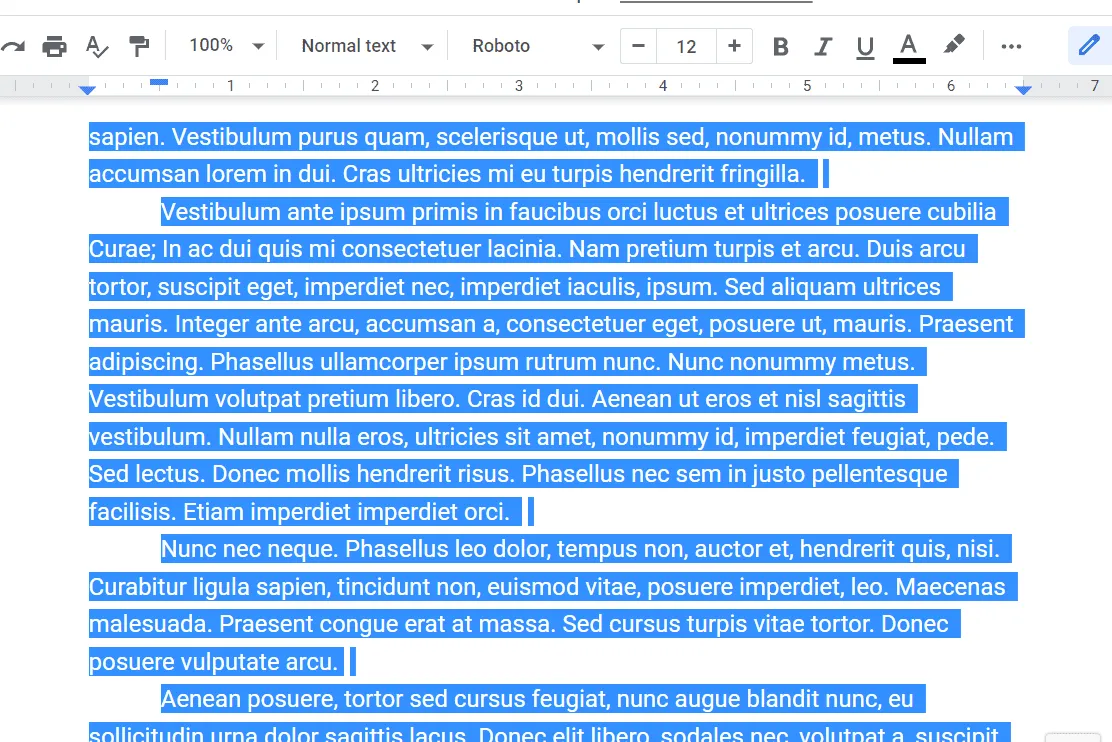
- 現在頁面上應該有一個長而突出的標記。按鍵盤上的Delete或Backspace可立即將其擦除。
- 您現在可能已經完成了,但請注意光標的最終位置。如果它在兩個句子之間,如有必要,請按Enter 鍵,以便在舊頁面所在的位置創建一個新段落。
如果您只想避免打印頁面,則不必實際刪除頁面。當您轉到“文件” > “打印”時,將“頁面”選項更改為“自定義”並選擇要打印的頁面。這就是它在 Chrome 中的工作方式;它在其他瀏覽器中類似。
撤消分頁符
創建分頁符可以生成空白頁。您可以像刪除額外頁面一樣刪除分頁符,但您不必太擔心突出顯示任何內容。
- 找到分頁符。由於您要刪除的是空白區域,因此請在文檔中尋找較大的空白區域。驗證它是分頁符而不僅僅是空白段落的一種方法是按向下箭頭。如果它向下跳得比一行還遠,那你就有了一個分頁符。
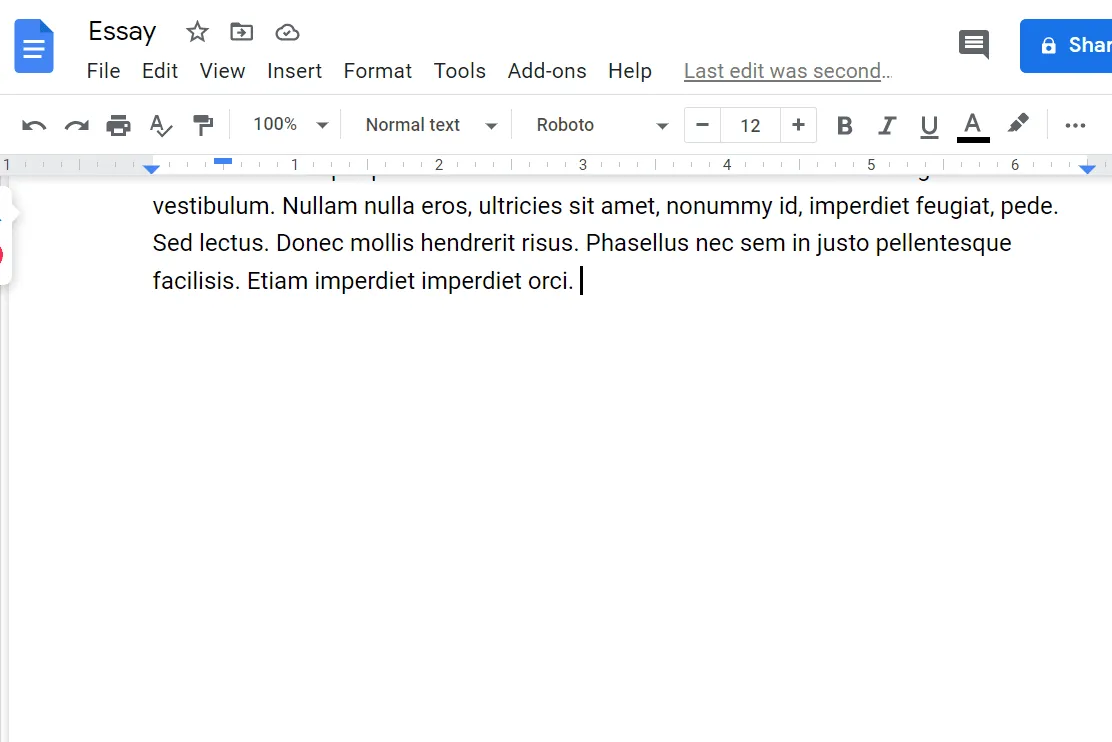
- 在分頁符前單擊一次,然後按Delete鍵。或者,在分頁符後立即按退格鍵。如果有多餘的空格,您可能需要重複此操作一次或多次。
頁面現在已合併並刪除了分頁符。
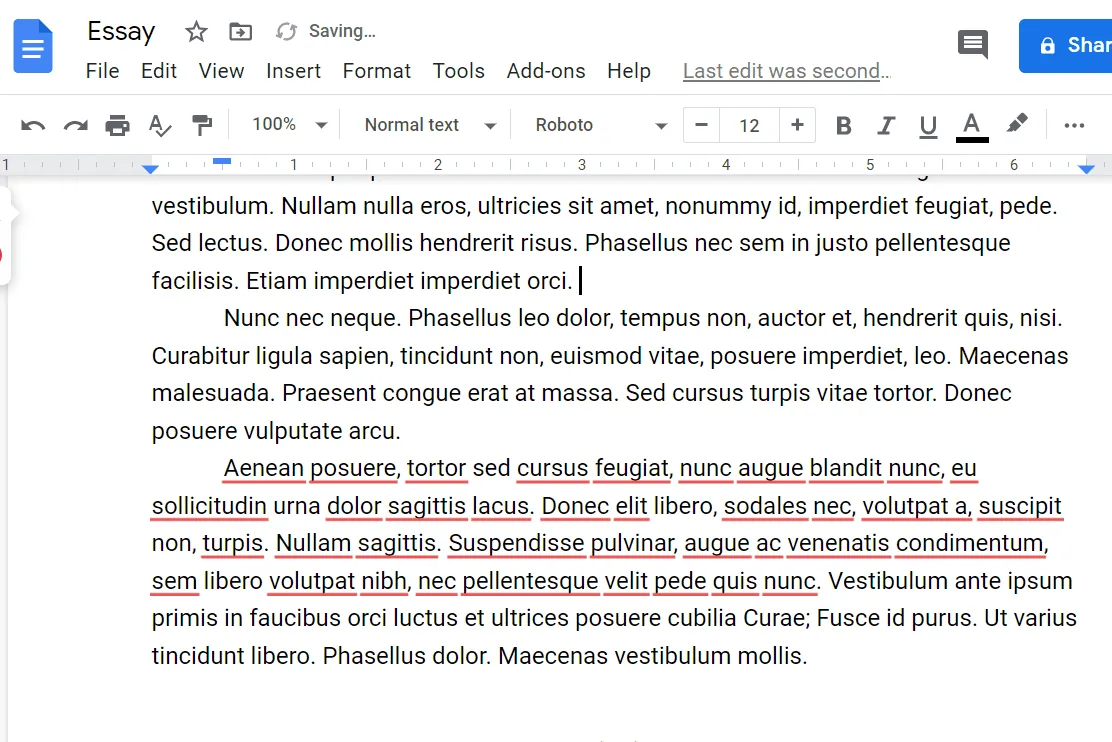
調整行距
Google 文檔可能會在段落後添加額外的空間。這是一個可以應用於整個文檔的設置,沒有多少退格可以修復。如果您有似乎無法正常刪除的額外頁面或空白,請執行以下操作:
- 在文檔中的第一個單詞之前選擇。
- 轉到“格式” > “行間距和段落間距” > “自定義間距”。
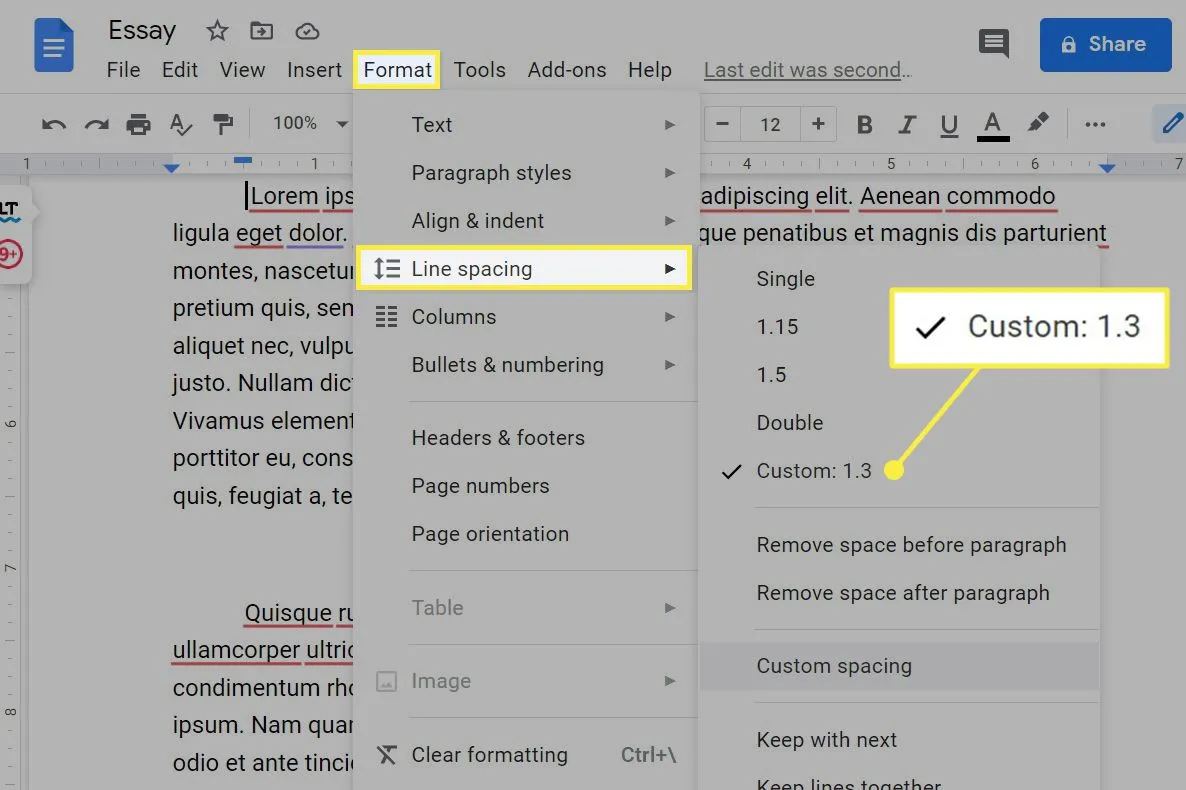
- 降低After paragraph spacing number 或將其設置為0。
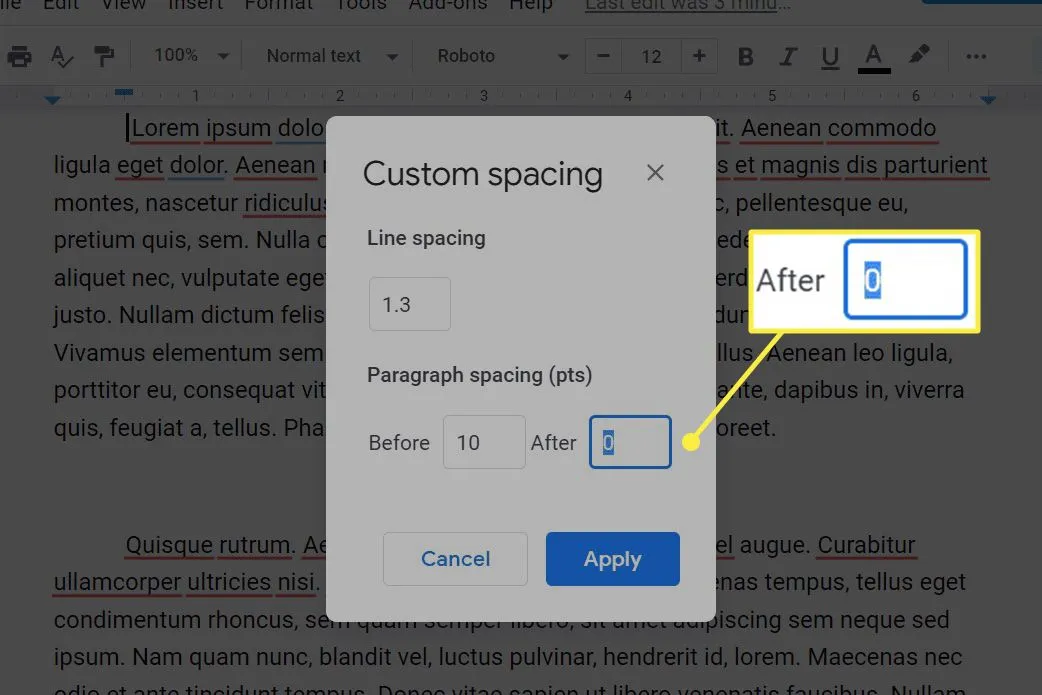
- 選擇應用以保存並退出設置。
如果這不起作用,請重複這些步驟,但選擇空格後的第一個句子並在第 3 步中更改之前的值。
更改邊距
儘管不太常見,但頁邊距太大可能是額外頁面的原因。縮小邊距可以讓您在每一頁上有更多的書寫空間,從而避免出現不必要的空白。
- 轉到文件>頁面設置。
- 調整邊距列中的值。例如,如果下邊距設置為太大的數字,則 Docs 會強制將過多的文本移到下一頁。降低數字可以解決這個問題。
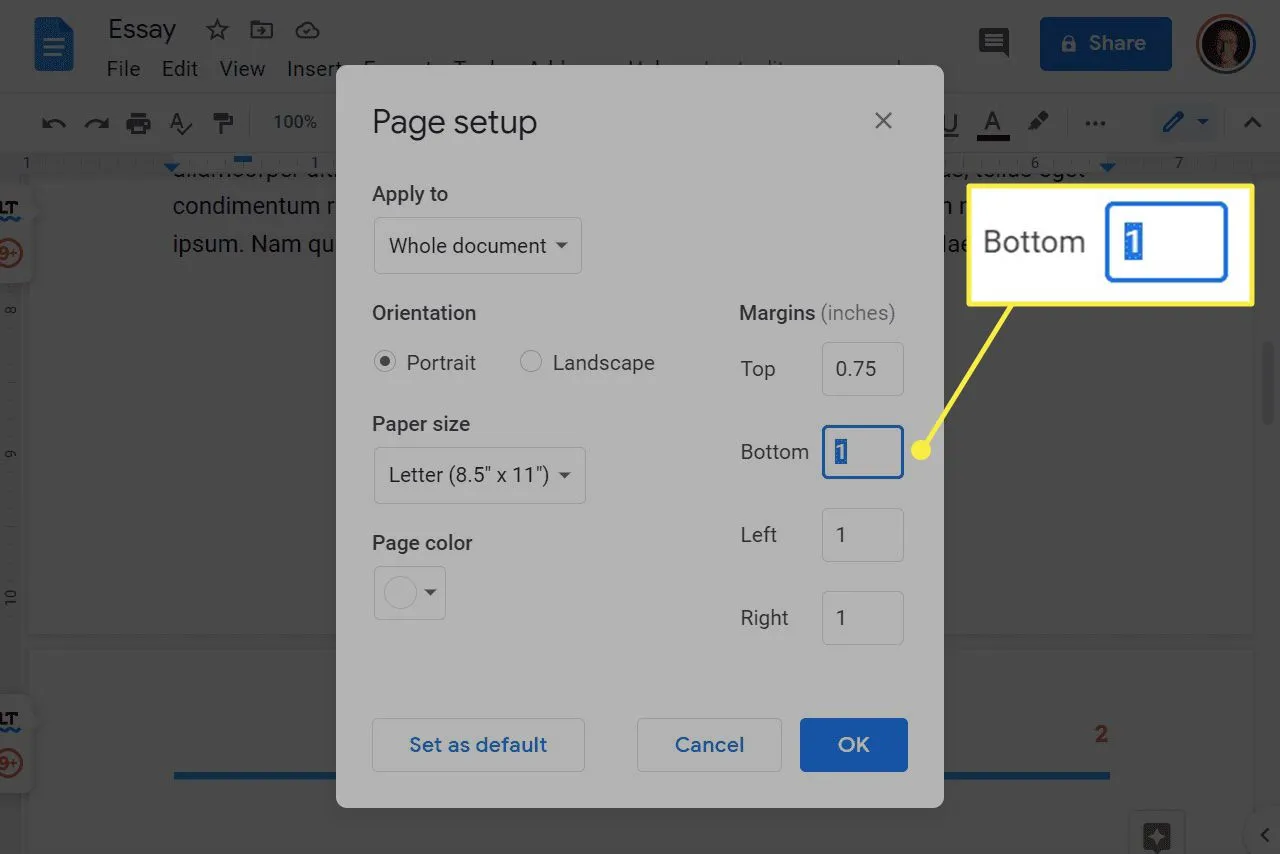
- 選擇確定以保存並退出設置。



發佈留言